Реклама
Пазите на своје мапе и они ће пазити на вас - користите ове савете да бисте започели!
Свако ко користи рачунар вероватно ће морати да користи мапе свакодневно. Они су требали да задрже много датотека које чувамо на нашим системима 5 једноставних начина за уштеду новца на новим хард дисковимаВећ смо описали све ствари које морате узети у обзир да бисте купили прави чврсти диск. Сада се ради о уштеди новца колико можете. Опширније организовано, али тај задатак могу испунити само ако их правилно користе.
То врши притисак на корисника - али много је лакше одржавати своје мапе у реду ако сте свесни неких савета и трикова који ће вам олакшати поступак. У комбинацији са неким корисним софтверским алатима и алатима, ускоро ћете имати потпуну контролу над хијерархијом мапе и свим датотекама уредно смештеним у њој.
1. Промените локацију корисничких мапа
Најлакши начин за премештање мапе са једне локације на другу је једноставно превлачење и пуштање. Међутим, клизање руке 7 катастрофалних грешака на клик миша које не желите да направите
Стављен у погрешне руке, миш се може претворити у деструктивно оруђе. Показујемо вам које рутине миша можете узети здраво за готово и како одбацују мање искусне кориснике. Опширније могу да оставе ваше важне датотеке скривене негде негде ненамерно.Мапе повезане са вашим Кориснички налог за Виндовс 5 савета за управљање Виндовс корисничким рачунима попут професионалцаВиндовс кориснички рачуни су еволуирали од изолованих локалних налога до мрежних налога са различитим изазовима приватности. Ми вам помажемо да решите своје рачуне и пронађете подешавања која раде за вас. Опширније , попут (Моје) слике или (Моји) видео снимци, представљају још већи проблем. Ове мапе се не могу померати ручно; ако бисте их уклонили, Виндовс би их једноставно поново створио. Морате поставити ново одредиште и пустити систем да помера ове мапе.
Да бисте то учинили, десним тастером миша кликните мапу коју желите да преместите и кликните на Својства, а затим идите на Локација картицу. Изаберите нови дом за своје датотеке користећи Потез… да изаберете путању датотеке, а затим кликните на У реду да бисте били сигурни да су ваше измене сачуване.
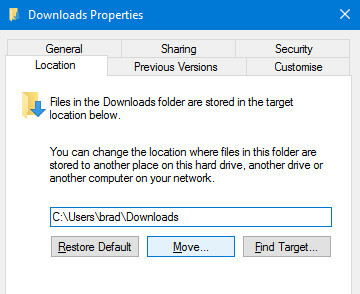
Овај једноставан и једноставан начин премештања мапе са једне локације на другу доступан је само за стандардне мапе унутар ваше корисничке мапе. Неопрезно померање мапа система може да изазове озбиљне поремећаје на рачунару. Размислите шта радите пре него што превише ствари преуредите и увек се држите онога шта сте ставили тамо.
2. Знајте своје пречице
А добро схватите пречице Пречице на тастатури за Виндовс 101: Врхунски водичПречице на тастатури могу вам уштедјети време. Савладајте универзалне пречице за Виндовс тастатуру, трикове са тастатуром за одређене програме и неколико других савета за убрзавање рада. Опширније учиниће да сваки задатак мало брже прође. То је посебно тачно када радите са мапама. Ове комбинације посветите меморији и установићете да редовно бријају неколико секунди од ваших напора.
Ако сте у прозору Екплорера и желите да приступите адресној траци, притисните АЛТ + Д - ово ће обично радити и у вашем прегледачу. Ако желите да преименујете одређену фасциклу (или било коју другу датотеку), кликните је једном и притисните Ф2.
Постоје ли мапе које стално користите? Можете поставити пречицу на тастатури чисто да је отворите. Прво пронађите фасциклу, кликните је десним тастером миша и изаберите Направити пречицу. Затим пронађите ту пречицу на радној површини.

Десном типком миша кликните пречицу, изаберите Својстваи крени према Пречица на резултирајућем прозору. Кликните на поље под називом Пречица, и можете да одаберете било коју комбинацију тастера које желите да имате да бисте одмах отворили мапу у секунди.
3. Држите мапе у тајности
За све бројне функције у Виндовс 10 7 најбољих и најгорих функција система Виндовс 10Да ли је Виндовс КСП такође био ваш омиљени оперативни систем? Виндовс 8 ме натерао да пребацим на ОС Кс. Виндовс 10 је мој повратак у кућу и, иако су неке функције убедљиве, другима је још потребан посао. Сазнајте где ... Опширније , Мицрософтов водећи оперативни систем и даље не нуди једноставан начин да се фасцикла ефикасно заштити лозинком. Срећом, пуно алата трећих страна пружа ту функцију, попут одличне (и бесплатне) СецретФолдер.

СецретФолдер функционише тако што ограничава приступ наведеним мапама - оне неће бити видљиве у програму Виндовс Филе Екплорер након што их додате на листу. Пошто је алат заштићен лозинком, само ћете га моћи отворити и уклонити уносе са ове листе, чинећи их поново доступним. Ако на вашем рачунару постоје фасцикле које бисте радије држали подаље од знатижељних очију, СецретФолдер је идеално решење.
4. Стисните до празних мапа
Нема разлога да се празна фасцикла задржава около; Иако можда не заузима много простора за складиштење, отежава вам поглед на корисне мапе. Празан Финдер Фолдер је мали преносни услужни програм који олакшава уклањање тих празних мапа.

Преузмите и покрените алатку, потражите а Пут до провере, подесите критеријуме за датотеку и фасцикле који се налазе и притисните Иди!. Обрезивање колекције мапа је велики корак ка одржавању хијерархије датотека уредном и уредном.
5. Учините своју мапу за прегледе одзивнијом
Отворено директоријум за преузимање Набавите менаџера бесплатних преузимања за убрзање преузимањаВаш прегледач не ради добар посао управљања великим преузимањима. Ако вам је досадила мала брзина преузимања и рушења, покушајте са менаџером за преузимање. Препоручујемо 9 бесплатних алата за управљање преузимањима. Опширније како бисте открили да се пуни брзином пужева? То је проблем који мучи многе кориснике Виндовс-а, а најбољи начин да то решите јесте уредно одржавање преузетих датотека. распоређени са подмапама - међутим, постоји брзи поправак који ће обавити посао ако тражите нешто више непосредан.
Кликните десним тастером миша на Преузимања фолдер и изаберите Својства. Отворите картицу Прилагоди и користите падајући мени под називом Оптимизирајте ову мапу за да бисте изабрали Опште ставке.

Ова опција је подразумевано постављена на Слика, што може успорити ствари ако је фасцикла за преузимање заиста испуњена различитим врстама датотека. Виндовс ће понекад аутоматски променити ову опцију, тако да ако се ствари поново успоравају, можда ћете морати да поновите поступак.
6. Приступите командама напредне мапе
Десним кликом на фасциклу добијате приступ низу наредби за отварање, дељење или датотеке и приступање својствима мапе. Јесте ли знали то држање Смена док се десним кликом појављују неке напредније наредбе?
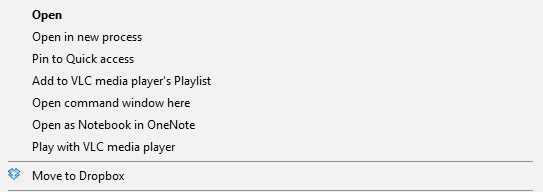
Отворено у новом процесу и Отворите командни прозор су нестандардни коментари - постоји и опција да се Копирај као путању даље низ листу. Ове функције су намењене стручним корисницима и нису нешто чему ће вам требати редован приступ, али сада знате.
7. Поново отворите недавно затворену фасциклу
Фрустрирајуће је ако затворите прозор без значења - али барем када се то догоди у вашем прегледачу, можете да користите пречицу на тастатури као што је ЦТРЛ + СХИФТ + Т да бисте вратили затворену картицу. Не постоји таква пречица за Филе Екплорер, али можете добити приступ врло сличним функцијама помоћу комада бесплатног софтвера УндоЦлосе.
УндоЦлосе је а преносни програм Најбоље преносне апликације за које није потребна инсталацијаПреносним апликацијама није потребна инсталација. Можете их покренути чак и са флеш уређаја. Ево најбољих преносних апликација около. Опширније , који ради директно са радне површине или УСБ стицка. Међутим, за то је потребан Мицрософт .НЕТ Фрамеворк 2.0, зато се потрудите да га инсталирате пре него што га покушате да користите.
Преузмите УндоЦлосе и издвојите .зип датотеку. Отворите УндоЦлосе.еке и требали бисте установити да се икона појављује у системској траци.
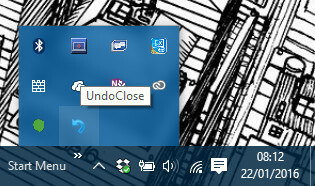
Кликните на то дугме и моћи ћете да поставите пречицу на тастатури за брзо поновно отварање последњег прозора мапе који је био затворен - то можете учинити и за последњу апликацију коју сте затворили. Биће вам и приступ листи недавно затворених мапа у случају да постоји више оних којима морате поново да приступите.
8. Омогућите Виндовс Год Моде
Желите једноставан приступ неким од најкориснијих ресурса за решавање проблема за Виндовс на једној једноставној локацији? Требало би вам неколико секунди да прођете направите директоријум „Год Моде“ Како омогућити режим бога у Виндовсима 7, 8.1 и 10Виндовс има скривену пречицу за преглед свих поставки система одједном. Ево како лако доћи до режима бога. Опширније .
Назван за шифре за уобичајене видео игре 7 најкориснијих варалица видео игараУ једном тренутку, игре једног играча испоручене су са скривеним шифрама шифри које би се могле користити за откључавање низа сјајних моћи и пречица. Сећате се тих дана? Опширније , ова фасцикла која иначе није потребна неће вам помоћи да пронађете евентуалне проблеме на рачунару. Да бисте га креирали, направите нову фасциклу негде разумном и именовајте је ГодМоде. {ЕД7БА470-8Е54-465Е-825Ц-99712043Е01Ц} - можете одбацити „ГодМоде“ за било које име за које сматрате да је прикладно.

Биће вам представљен директоријум напуњен везама до карактеристика функционалности управљачке плоче Откључајте Виндовс потенцијал: Демонтирана контролна таблаАко желите да будете мајстор свог искуства у Виндовс-у, на управљачкој табли се налази место. Ми раздвајамо сложеност овог електричног алата. Опширније и још много тога, сви су састављени на једном једноставном месту. Ако сте тип особе за коју се често тражи помоћ у поправљању система других људи, сигурно ћете желети да створите директоријум „Год Моде“ да убрзате процес.
Имате ли савет о раду са мапама у Виндовс-у? Да ли се борите са одређеним проблемом и тражите помоћ? Придружите се разговору у одељку за коментаре испод!
Енглески писац тренутно има седиште у САД-у. Пронађите ме на Твиттеру путем @радјонзе.

